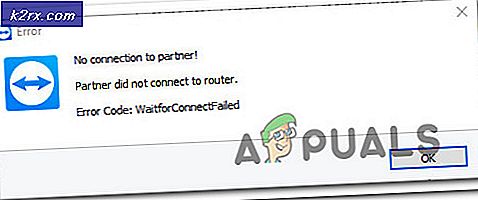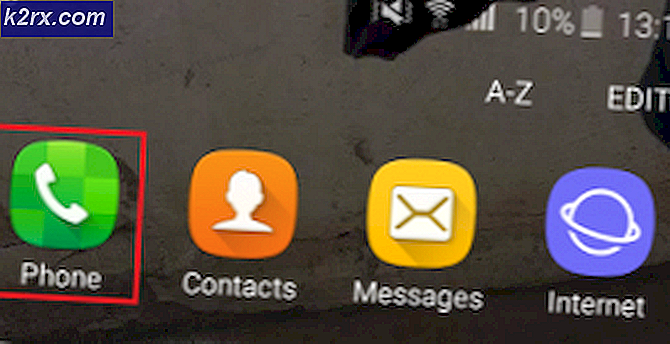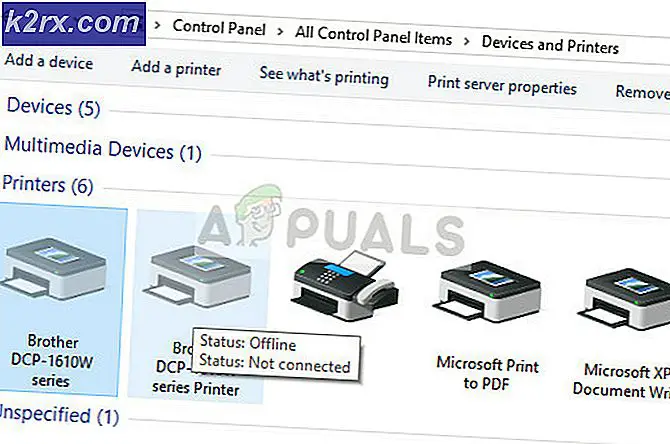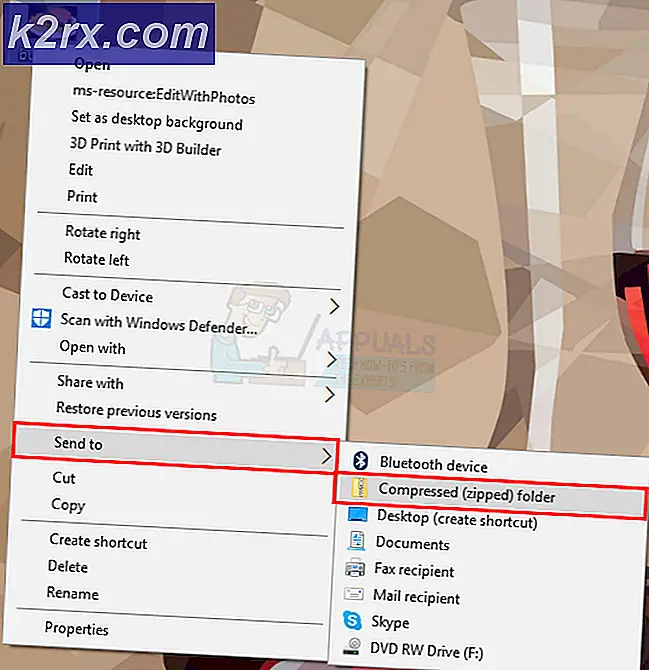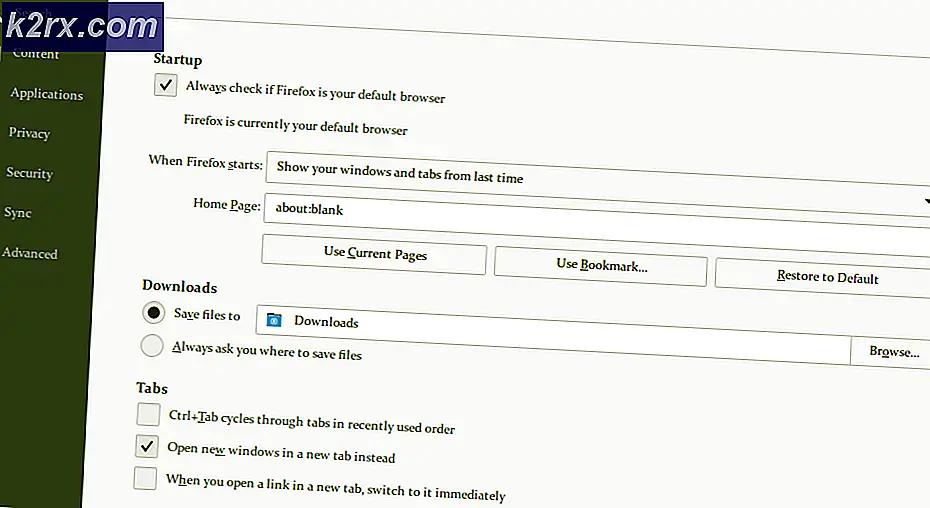Bagaimana Cara Memperbaiki Kode Kesalahan 0xd0000189 di Xbox One?
Beberapa pengguna Xbox One telah menghubungi kami dengan pertanyaan setelah merasa terganggu oleh fakta bahwa mereka menemukan file 0xd0000189 kode kesalahan saat mencoba meluncurkan aplikasi seperti Netflix atau saat mencoba memutar disk Bluray. Sejumlah pengguna terbatas telah melaporkan bahwa masalah tersebut juga terjadi saat mereka mencoba meluncurkan game tertentu.
Dalam banyak kasus, file0xd0000189 kode kesalahan disertai dengan ‘Tunggu sebentar, lalu coba lagi’ pesan kesalahan yang mendorong pengguna untuk memulai ulang konsol mereka - tetapi banyak pengguna yang terpengaruh telah melaporkan bahwa memulai ulang tidak menyelesaikan masalah bagi mereka.
Apa yang menyebabkan 0xd0000189kode kesalahan?
Kami menyelidiki masalah khusus ini dengan melihat berbagai laporan pengguna dan dengan mencoba berbagai strategi perbaikan yang berhasil diandalkan oleh pengguna untuk menyelesaikan 0xd0000189 kode kesalahan pada konsol Xbox One.
Ternyata, beberapa skenario berbeda akan memunculkan pesan kesalahan ini. Berikut daftar pendek dengan kemungkinan perbaikan yang berpotensi memicu kode kesalahan ini:
Jika saat ini Anda mencari perbaikan yang akan membantu Anda menyelesaikan masalah, artikel ini akan memberi Anda beberapa panduan pemecahan masalah berbeda yang memungkinkan Anda untuk memperbaiki atau menghindari 0xd0000189 kode kesalahan. Setiap strategi perbaikan potensial yang ditampilkan di bawah ini dipastikan efektif oleh setidaknya satu pengguna yang terpengaruh.
Untuk hasil terbaik, kami menyarankan Anda untuk mengikuti perbaikan potensial di bawah ini dalam urutan yang sama seperti yang kami atur (berdasarkan efisiensi dan tingkat keparahan). Pada akhirnya, Anda akan menemukan perbaikan yang akan menyelesaikan masalah terlepas dari pelakunya yang menyebabkan masalah.
Mari kita mulai!
Metode 1: Menghapus Alamat MAC alternatif
Ternyata, penyebab paling umum yang mungkin menyebabkan file 0xd0000189 kode kesalahan adalah alamat MAC alternatif yang tidak tepat. Ketidakkonsistenan jaringan ini berpotensi mencegah konsol Anda berkomunikasi dengan benar dengan server Xbox One. Menurut pengguna yang terpengaruh, skenario ini cukup umum terjadi saat ISP menyediakan IP dinamis secara default.
Beberapa pengguna yang juga mengalami masalah ini telah melaporkan bahwa mereka telah berhasil melewati situasi tersebut dengan mengakses menu Jaringan dari konsol mereka dan menghapus alamat MAC alternatif. Berikut panduan singkat tentang cara melakukannya:
- Pastikan konsol Anda sepenuhnya menyala, lalu tekan tombol Xbox One sekali (pada pengontrol Anda) untuk membuka menu panduan. Selanjutnya, lanjutkan dengan menggunakan menu yang baru dibuka untuk menavigasi Pengaturan ikon dan memilih Semua Pengaturan dari menu berikutnya.
- Setelah Anda berhasil masuk ke Pengaturan layar, buka Pengaturan tab dan pilih Pengaturan jaringan dari menu berikutnya.
- Setelah Anda berhasil masuk ke dalam file Jaringan menu, pindah ke Pengaturan lanjutan Tidak bisa.
- Dari Pengaturan lanjutan menu, pilih MAC alternatif alamat dari daftar opsi yang tersedia.
- Selanjutnya, Anda akan melihat file MAC Kabel / Nirkabel Alternatif menu alamat. Setelah Anda melihatnya, gunakan Bersih tombol, lalu pilih tombol Mulai Ulang untuk menerapkan perubahan.
- Setelah alamat MAC alternatif diubah, mulai ulang komputer Anda dan lihat apakah masalah telah teratasi pada startup sistem berikutnya.
Jika Anda telah melakukan petunjuk di atas dan Anda masih menjumpai hal yang sama 0xd0000189 kode kesalahan, pindah ke metode selanjutnya di bawah ini.
Metode 2: Memverifikasi status layanan Xbox Live
Ternyata, dalam beberapa kasus, file 0xd0000189 kode kesalahan dapat muncul karena masalah sisi server yang berada di luar kendali pengguna akhir. Masalah sementara dengan layanan inti Xbox Liver mungkin menjadi penyebab dari kode kesalahan khusus ini. Dalam situasi seperti ini, satu-satunya perbaikan yang dapat dilakukan adalah mencoba dan menggunakan konsol Anda dalam mode offline (Metode 3).
Jika layanan penting Xbox One live mati, 2 penyebab utama dapat menyebabkan perilaku ini - salah satu atau beberapa layanan sedang dalam pemeliharaan atau layanan berada di tengah serangan DDoS. Ini telah terjadi beberapa kali sebelumnya dan yang dilakukannya adalah mencegah kemampuan Microsoft untuk memvalidasi kepemilikan.
Jika Anda mencurigai bahwa skenario ini dapat diterapkan, Anda harus menyelidiki apakah ada masalah server yang mungkin berlaku. Untuk melakukan ini, kunjungi tautan ini (sini) dan lihat apakah ada layanan yang saat ini tidak beroperasi atau berfungsi dengan kemampuan terbatas.
Jika penyelidikan mengungkapkan masalah server, ikuti petunjuk di bawah ini (Metode 3) untuk petunjuk langkah demi langkah untuk menghindari verifikasi jaringan melalui menggunakan Mode Offline.
Jika halaman status Xbox Live menunjukkan semua layanan sebagai operasional, pindah langsung ke Metode 4 untuk instruksi tentang menyelesaikan 0xd0000189 kode kesalahan yang disebabkan oleh masalah lokal.
Metode 3: Menjalankan aplikasi dalam Mode Offline
Jika penyelidikan di atas telah mengungkapkan bahwa masalah terjadi karena masalah server, Anda dapat memperbaikinya dengan mengubah pengaturan Jaringan ke mode Offline dan mencoba meluncurkan kembali aplikasi lagi.
Beberapa pengguna yang terkena dampak yang menemukan diri mereka dalam skenario serupa telah melaporkan bahwa mereka akhirnya dapat meluncurkan aplikasi yang sebelumnya gagal dengan 0xd0000189 kode kesalahan setelah mereka mengubah mode Jaringan ke Mode Offline.
Setelah melakukannya dan memulai ulang konsol mereka, sebagian besar pengguna yang terpengaruh telah melaporkan bahwa mereka berhasil menyelesaikan masalah sepenuhnya. Berikut panduan cepat untuk beralih ke mode Offline di konsol Xbox One Anda untuk menghindari 0xd0000189 kode kesalahan:
- Pada pengontrol Anda, tekan tombol Xbox untuk membuka menu panduan. Selanjutnya, dari menu panduan yang baru muncul, navigasikan ke Pengaturan> Sistem> Pengaturan> Jaringan.
- Setelah Anda berhasil masuk ke dalam Jaringan menu, navigasikan ke Pengaturan jaringan menu, lalu akses Pergi offline pilihan.
- Sekarang, konsol Anda seharusnya sudah beroperasi dalam mode Offline. Sekarang, yang harus Anda lakukan adalah memulai ulang konsol Anda.
- Pada permulaan berikutnya, ulangi tindakan yang sebelumnya menyebabkan 0xd0000189 kode kesalahan dan lihat apakah masalah telah diselesaikan.
Jika masalah yang sama masih terjadi, lakukan rekayasa ulang langkah-langkah di atas untuk mengaktifkan kembali mode Daring dan pindah ke metode berikutnya di bawah.
Metode 4: Lakukan power-cycle
Jika penyelidikan yang Anda lakukan di atas telah memperkuat kemungkinan untuk menangani masalah yang meluas, cara paling efisien dan termudah untuk menangani masalah lokal adalah dengan melakukan siklus daya.
Beberapa pengguna yang juga berjuang untuk menyelesaikan masalah ini akhirnya dapat memperbaiki masalah sepenuhnya dengan secara efektif menguras kapasitor daya konsol Xbox One mereka - yang persis seperti prosedur siklus daya yang akan membantu Anda mencapainya.
Metode ini pada akhirnya akan menghapus sebagian besar file sementara yang mungkin menyebabkan ini 0xd0000189 kesalahan. Jika Anda mengalami masalah ini karena masalah terkait firmware, ikuti petunjuk di bawah ini untuk melakukan prosedur siklus daya di konsol Xbox One Anda:
- Mulailah dengan memastikan bahwa konsol Anda dihidupkan sepenuhnya (bukan dalam mode hibernasi).
- Tekan tombol Xbox di bagian depan konsol Anda dan terus tekan selama sekitar 10 detik atau sampai Anda melihat bahwa LED berhenti berkedip. Setelah periode ini berlalu, Anda dapat melepaskan tombol Xbox.
- Setelah operasi selesai dan konsol Anda dimatikan sepenuhnya, tunggu satu menit penuh sebelum Anda menghidupkan kembali konsol. Jika Anda ingin memastikan bahwa prosesnya berhasil, lepaskan secara fisik kabel daya dari stopkontak dan tunggu beberapa detik.
- Hidupkan kembali konsol Anda dengan menekan tombol konsol Xbox sekali lagi. Tapi kali ini, jangan ditekan seperti sebelumnya. Setelah Anda melihat urutan startup dimulai, perhatikan animasi Xbox startup. jika Anda melihat animasi yang muncul, anggap sebagai konfirmasi bahwa operasi perputaran daya berhasil.
- Ulangi tindakan yang sebelumnya memicu 0xd0000189 kode kesalahan dan lihat apakah masalah sekarang telah diselesaikan.
Jika Anda masih mendapatkan pesan kesalahan yang sama, pindah ke metode berikutnya di bawah.
Metode 5: Melakukan Reset pabrik konsol
Jika tidak ada metode di atas yang memungkinkan Anda menyelesaikan masalah, kemungkinan Anda berurusan dengan beberapa jenis masalah OS yang tidak dapat diselesaikan secara konvensional. Dalam situasi seperti ini, satu-satunya perbaikan yang layak adalah melakukan reset pabrik untuk mengembalikan semua file sistem ke nilai aslinya.
Beberapa pengguna yang terpengaruh telah melaporkan bahwa mereka akhirnya berhasil menyelesaikan 0x000001f4kode kesalahan dengan melakukan reset konsol dengan opsi untuk menjaga aplikasi & game. Ingatlah bahwa prosedur ini hanya akan memengaruhi file sistem - data Anda termasuk aplikasi, game, dan sebagian besar preferensi pengguna tidak akan terpengaruh.
Berikut panduan cepat dalam melakukan reset konsol lunak untuk menyelesaikan kerusakan file sistem yang mungkin bertanggung jawab atas 0x000001f4kode kesalahan:
- Dengan konsol Xbox One menyala penuh, akses menu vertikal dari dasbor Xbox One utama dan pilih Pengaturan Tidak bisa.
- Setelah Anda berhasil masuk ke dalam Pengaturan menu, pilih Sistem tab dari menu vertikal di sebelah kiri. Selanjutnya, pindah ke sisi kanan dan pilih Info & peningkatan konsol.Lalu pilih Setel ulang konsol sebelum mengklik Setel ulang & pertahankan game & aplikasi saya dari opsi yang tersedia untuk memicu reset konsol lunak.
- Tunggu hingga proses selesai dengan sukses. Prosedur ini akan memulai ulang konsol Anda di akhir operasi. Setelah boot kembali, ulangi tindakan yang menyebabkan file 0x000001f4kode kesalahan dan lihat apakah masalah sekarang telah diselesaikan.